Trong nhiều trường hợp, bạn có thể muốn hẹn giờ gửi tin nhắn trên iPhone của mình. Ví dụ, bạn muốn chúc mừng sinh nhật bạn bè vào tháng tới hoặc nhắc nhở người bạn đời đón bạn ở văn phòng vào mỗi thứ Sáu. Đó là lý do tại sao bạn nên biết cách hẹn giờ gửi tin nhắn trên iPhone. Nó sẽ cho phép bạn tự động gửi tin nhắn vào đúng thời điểm bạn muốn. Cho đến nay, iPhone không cung cấp cách chính thức để hẹn giờ iMessage. May mắn thay, iOS 18 mới nhất cho phép bạn hẹn giờ gửi tin nhắn trên iPhone của mình. Trong trường hợp bạn đang sử dụng iOS 17 hoặc phiên bản cũ hơn, đừng lo lắng, chúng tôi đã chia sẻ một số giải pháp để hẹn giờ gửi tin nhắn trên iPhone để bạn có thể gửi chúng sau này.
Contents
Cách hẹn giờ gửi tin nhắn trên iPhone trong iOS 18
iOS 18 của Apple mang đến một loạt các tính năng mới và một số cải tiến cho ứng dụng Tin nhắn. Một trong những bổ sung tiện dụng nhất là khả năng hẹn giờ gửi tin nhắn với tính năng Gửi sau. Cho dù là đêm khuya hay có điều gì đó quá quan trọng để quên, bạn có thể hẹn giờ gửi tin nhắn trên iPhone của mình để gửi chúng vào một thời điểm cụ thể.
Dưới đây là cách hẹn giờ gửi tin nhắn trong iOS 18:
- Đảm bảo rằng bạn đã cài đặt iOS 18 (hiện đang ở phiên bản Developer Beta) trên iPhone của mình.
- Mở ứng dụng Tin nhắn và tạo một tin nhắn bạn muốn gửi. Bạn cũng có thể chọn một tin nhắn hiện có.
- Trước khi bạn nhấn nút gửi, hãy nhấn vào biểu tượng + ở phía bên trái của trường văn bản.
- Bây giờ, hãy nhấn vào Thêm, cuộn xuống và chọn tùy chọn Gửi sau.
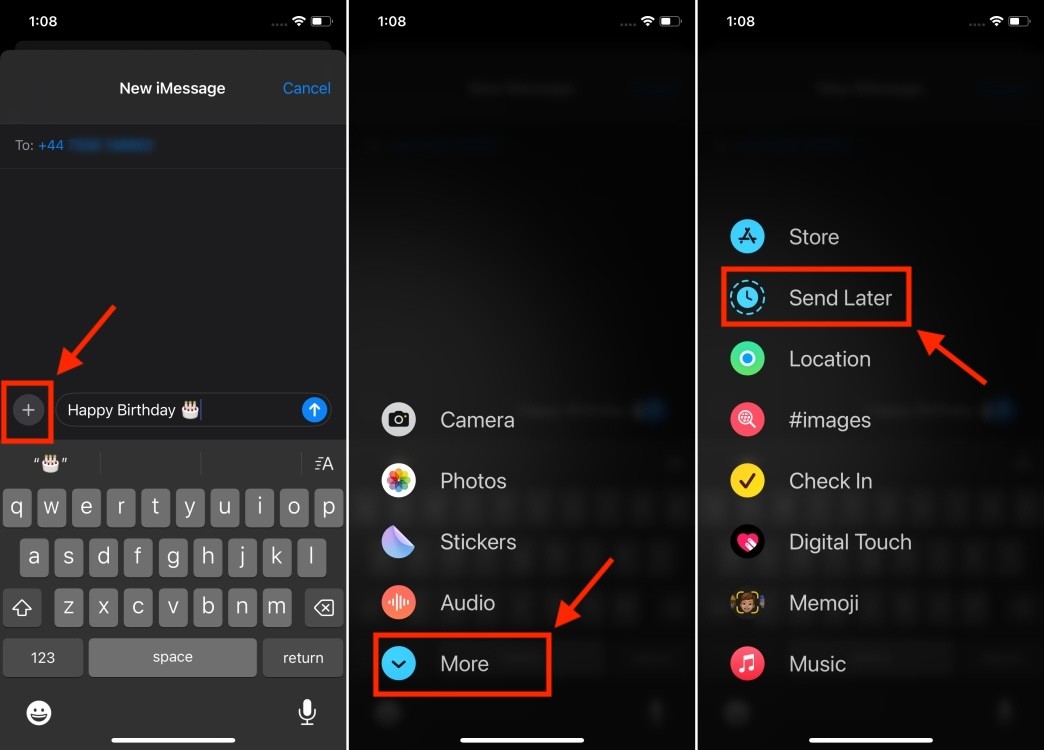 iMessage Scheduling in iOS 18
iMessage Scheduling in iOS 18
Alt text: Tính năng hẹn giờ iMessage mới trong iOS 18, hiển thị tùy chọn “Gửi sau” sau khi nhấn vào biểu tượng dấu cộng (+).
- Tiếp theo, Chọn ngày và giờ để hẹn giờ iMessage.
- Cuối cùng, nhấn vào nút Gửi để đặt lịch hẹn giờ gửi tin nhắn.
- Sau khi bạn đã hẹn giờ gửi tin nhắn, nó sẽ xuất hiện trong chuỗi hội thoại với một bong bóng đường chấm.
- Bạn có thể nhấn vào tùy chọn Chỉnh sửa nếu bạn muốn gửi tin nhắn ngay bây giờ, thay đổi ngày/giờ đã lên lịch hoặc xóa tin nhắn.
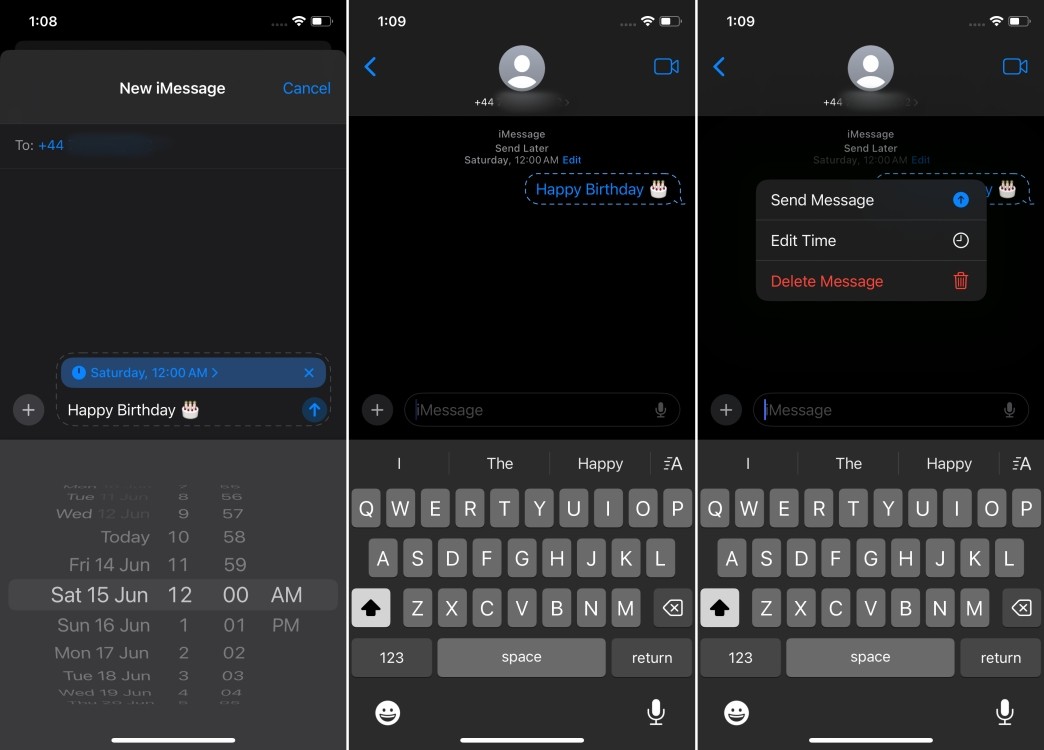 How to Schedule Messages on iPhone in iOS 18
How to Schedule Messages on iPhone in iOS 18
Alt text: Giao diện chỉnh sửa tin nhắn đã hẹn giờ trên iOS 18, cho phép người dùng gửi ngay, thay đổi thời gian hoặc xóa tin nhắn.
Không còn nghi ngờ gì nữa, hẹn giờ iMessage là một trong những tính năng tốt nhất và hữu ích nhất của iOS 18. Người dùng iPhone đã chờ đợi điều này từ rất lâu rồi. Bạn có thể trải nghiệm sự thay đổi đáng hoan nghênh này khi phiên bản iOS 18 ổn định ra mắt vào cuối năm nay. Nếu bạn muốn dùng thử tất cả các tính năng của iOS 18 sớm, bạn phải cài đặt iOS 18 Developer Beta ngay bây giờ. Vì các phiên bản beta có xu hướng có lỗi, chúng tôi khuyên bạn nên tải xuống trên một thiết bị phụ.
Cách hẹn giờ gửi tin nhắn trên iPhone (iOS 17 trở về trước)
Nếu bạn chưa cài đặt iOS 18, đừng lo lắng, bạn vẫn có thể hẹn giờ gửi tin nhắn trên iPhone của mình. Chúng tôi đã đề cập đến một số giải pháp để hẹn giờ gửi tin nhắn trên iOS 17. Mặc dù chúng không đơn giản và liền mạch như tùy chọn hẹn giờ iMessage tích hợp trong iOS 18, nhưng chúng vẫn hoàn thành công việc. Hãy cùng xem chúng.
Phương pháp 1: Sử dụng ứng dụng Phím tắt
Ứng dụng Phím tắt cho phép bạn tự động hóa một số tác vụ, bao gồm cả việc gửi tin nhắn văn bản đã lên lịch trên iPhone. Tôi thường sử dụng ứng dụng Phím tắt để tự động bật Chế độ nguồn điện thấp trên iPhone của mình và tự động hóa các tác vụ lặp đi lặp lại khác. Ban đầu, việc thiết lập tự động hóa có vẻ phức tạp và dài dòng, nhưng hướng dẫn từng bước của chúng tôi sẽ giúp bạn dễ dàng hơn. Hãy để tôi chỉ cho bạn cách hẹn giờ gửi tin nhắn trên iPhone bằng cách sử dụng tự động hóa Phím tắt:
Lưu ý: Ứng dụng Phím tắt được cài đặt sẵn trên tất cả các iPhone chạy iOS 13 trở lên. Trong trường hợp bạn đã xóa nó, bạn có thể tải lại ứng dụng Phím tắt từ App Store.
- Mở ứng dụng Phím tắt trên iPhone của bạn.
- Chuyển sang tab Tự động hóa từ cuối màn hình.
- Nếu đây là lần đầu tiên bạn tạo tự động hóa, hãy nhấn vào Tạo Tự động hóa Cá nhân. Nếu không, hãy nhấn vào biểu tượng “+” ở góc trên bên phải.
- Tại đây, hãy nhấn vào “Thời gian trong ngày” và đặt thời gian bạn muốn gửi tin nhắn tự động trên iPhone của mình.
- Tiếp theo, chọn xem bạn muốn lên lịch gửi tin nhắn hàng ngày, hàng tuần hay hàng tháng.
- Nếu bạn chọn hàng tuần hoặc hàng tháng, hãy chọn ngày trong tuần hoặc tháng bạn muốn gửi tin nhắn tự động.
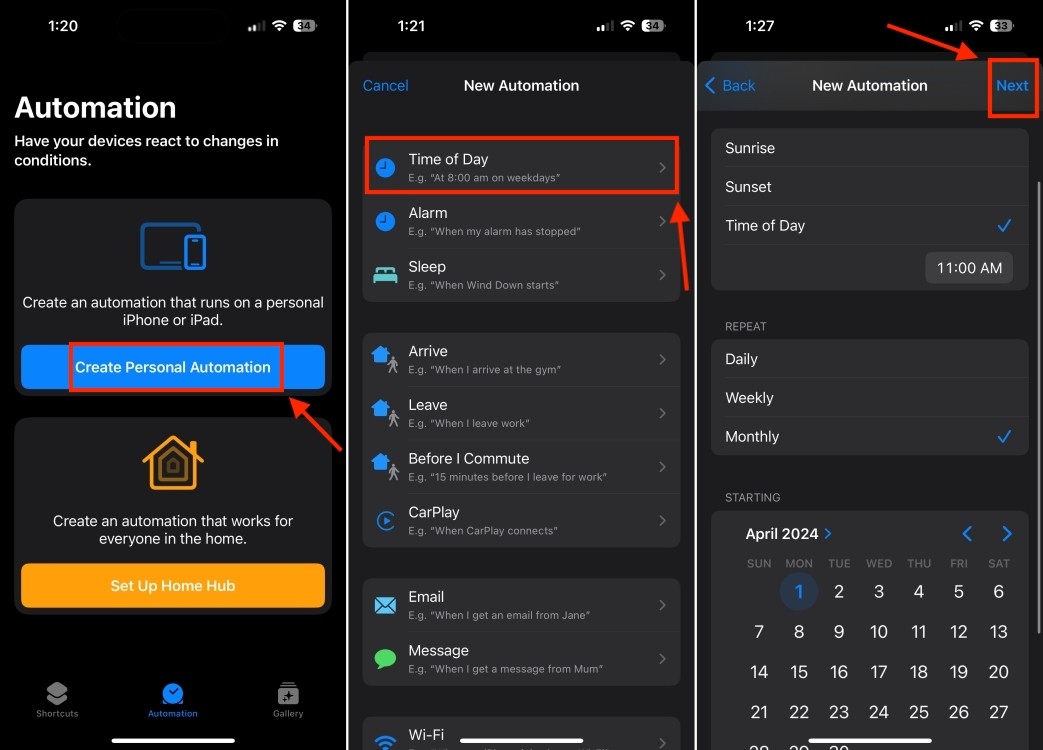 Create a personal automation in the Shortcuts app
Create a personal automation in the Shortcuts app
Alt text: Giao diện tạo tự động hóa cá nhân trong ứng dụng Phím tắt trên iPhone, cho phép chọn thời gian và tần suất gửi tin nhắn.
- Sau khi hoàn tất, hãy nhấn vào Tiếp theo từ góc trên bên phải.
- Nhấn vào Gửi tin nhắn trong phần Đề xuất hành động tiếp theo.
- Bây giờ, một cửa sổ mới sẽ mở ra yêu cầu bạn nhập tin nhắn và chọn người nhận. Nhập tin nhắn cá nhân của bạn trong phần “Tin nhắn” và chọn liên hệ trong phần “Người nhận”.
- Nhấn vào Tiếp theo.
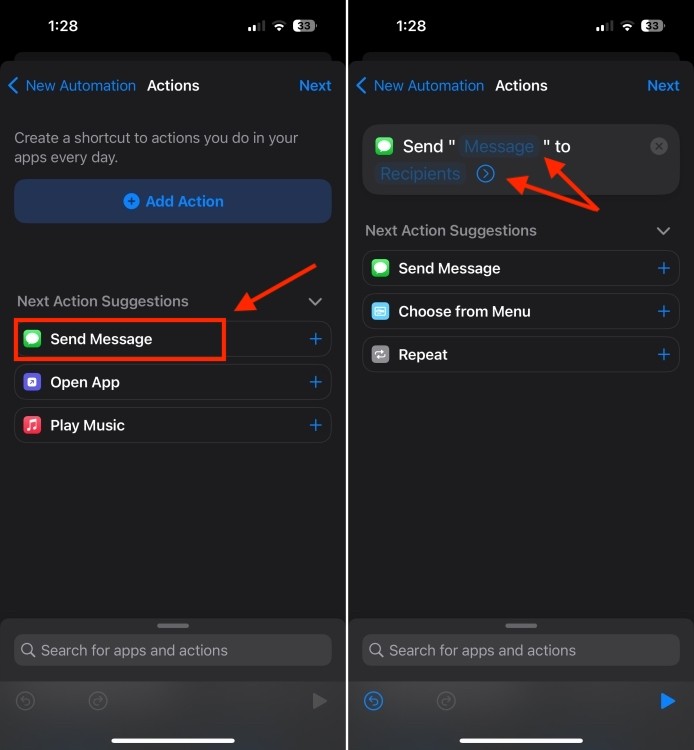 Choose action in the shortcut to schedule texts on iPhone
Choose action in the shortcut to schedule texts on iPhone
Alt text: Chọn hành động “Gửi tin nhắn” trong phím tắt để hẹn giờ gửi tin nhắn trên iPhone, nhập nội dung và chọn người nhận.
- Bây giờ, nếu bạn muốn gửi tin nhắn đã lên lịch trên iPhone của mình tự động, hãy tắt nút gạt ‘Hỏi trước khi chạy’. Nếu bạn bật nó, tự động hóa sẽ yêu cầu bạn xác nhận và sẽ không gửi tin nhắn tự động.
- Một lần nữa, hãy nhấn vào Không hỏi để xác nhận quyết định của bạn. Bạn cũng có thể chọn nhận thông báo khi tự động hóa chạy.
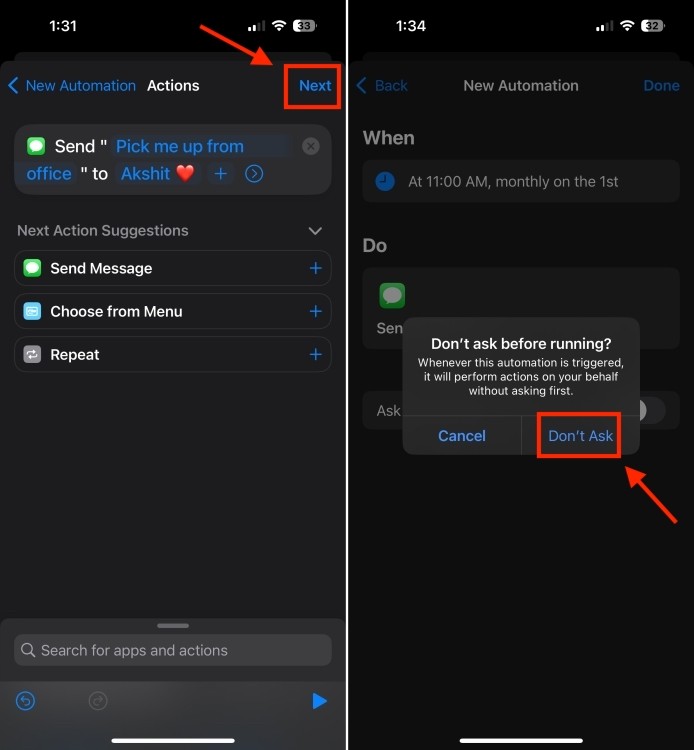 Schedule Text Messages on iPhone using the Shortcuts app
Schedule Text Messages on iPhone using the Shortcuts app
Alt text: Thiết lập gửi tin nhắn tự động bằng ứng dụng Phím tắt, tắt tùy chọn “Hỏi trước khi chạy” để tự động gửi tin nhắn theo lịch trình.
- Hoàn tất việc tạo tự động hóa bằng cách nhấn vào ‘Xong.’
Khi bạn muốn tắt tự động hóa này, hãy nhấn vào nó và tắt nút gạt “Bật tự động hóa này”. Nếu bạn muốn xóa tự động hóa tin nhắn đã lên lịch trên iPhone của mình, chỉ cần vuốt sang trái trên tự động hóa và nhấn vào nút Xóa.
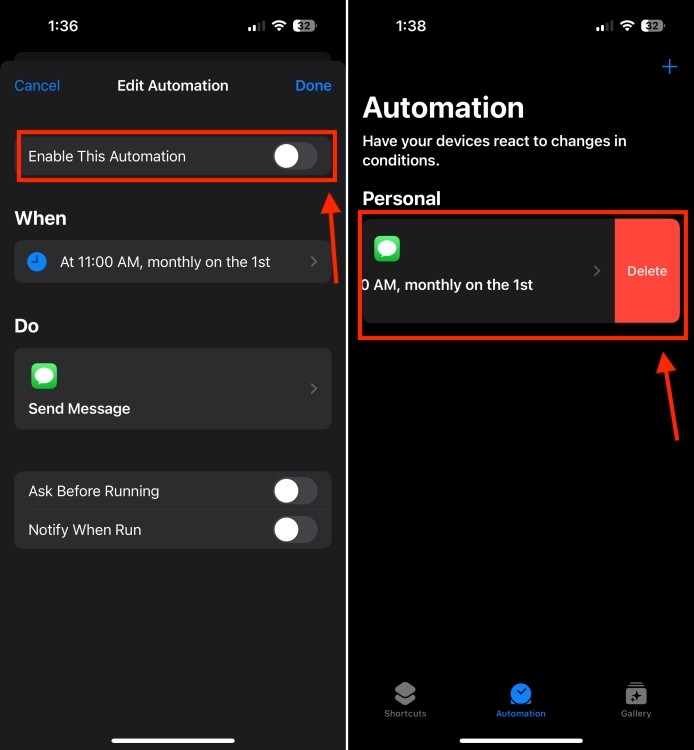 Disable or Delete an Automation
Disable or Delete an Automation
Alt text: Vô hiệu hóa hoặc xóa một tự động hóa trong ứng dụng Phím tắt trên iPhone bằng cách vuốt sang trái và chọn “Xóa”.
Phương pháp 2: Sử dụng ứng dụng của bên thứ ba
Bạn cũng có thể sử dụng ứng dụng của bên thứ ba để lên lịch gửi tin nhắn trên iPhone của mình. Phương pháp này đặc biệt hữu ích khi bạn không muốn lặp lại tự động hóa hoặc không muốn gặp rắc rối khi tắt hoặc xóa chúng khỏi ứng dụng Phím tắt.
App Store có một số ứng dụng miễn phí của bên thứ ba như Scheduled, Kyew, Moxy Messenger, và hơn thế nữa cho phép bạn hẹn giờ gửi tin nhắn trên iPhone. Bạn có thể chọn một cái mà bạn thích.
Để chứng minh cách thức hoạt động của quy trình, chúng tôi sẽ chỉ cho bạn cách hẹn giờ iMessage trên iPhone của mình bằng ứng dụng Scheduled.
- Tải xuống ứng dụng Scheduled từ App Store.
- Bây giờ, hãy mở ứng dụng và làm theo hướng dẫn trên màn hình để bắt đầu. Bạn có thể được yêu cầu chấp nhận các điều khoản & điều kiện, xác minh số điện thoại di động của bạn và các thứ cơ bản khác.
- Sau khi hoàn tất, bạn sẽ thấy Trang tổng quan.
- Bây giờ, hãy chuyển sang tab Khoảnh khắc từ cuối màn hình và nhấn vào Tạo khoảnh khắc.
- Từ danh sách, hãy nhấn vào Tin nhắn trò chuyện tự động.
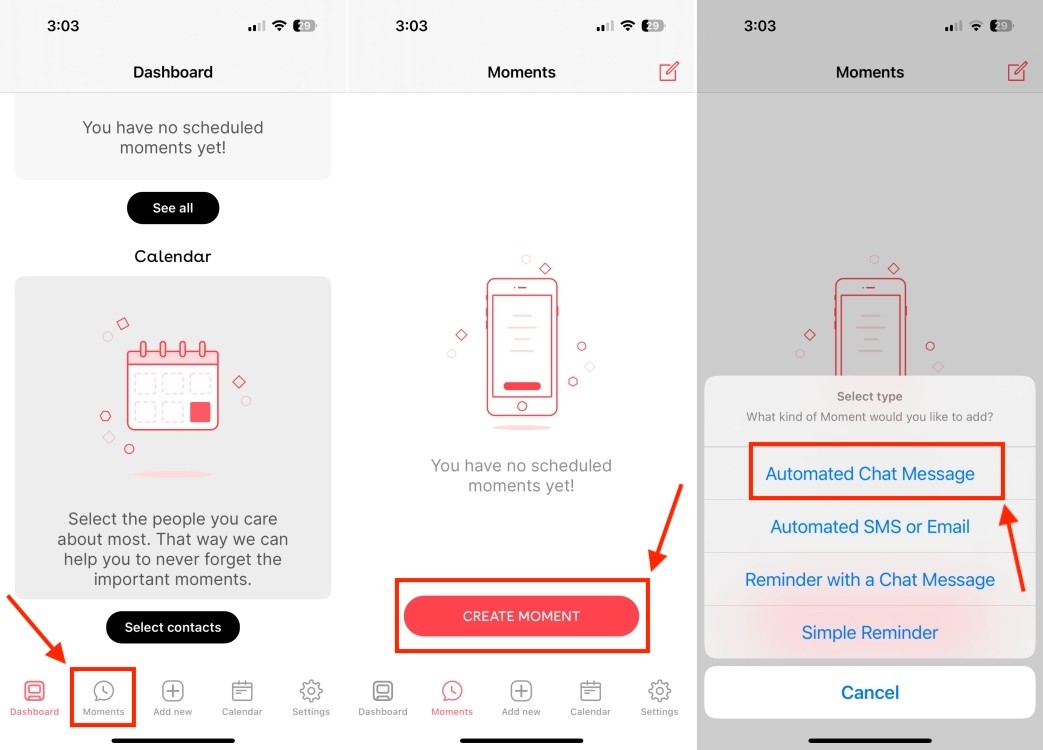 Scheduled app for iOS
Scheduled app for iOS
Alt text: Ứng dụng Scheduled trên iOS để hẹn giờ gửi tin nhắn, hiển thị giao diện chính với các tùy chọn tạo khoảnh khắc và lên lịch tin nhắn.
- Tại đây, hãy chọn loại tin nhắn bạn muốn gửi như iMessage, WhatsApp, Email hoặc các loại khác. Tôi đã chọn lên lịch iMessage trên iPhone của mình.
- Bây giờ, hãy nhấn vào biểu tượng “+” để thêm các liên hệ bạn muốn gửi tin nhắn.
- Viết tin nhắn của bạn vào ô, đặt ngày lên lịch, chọn tần suất lặp lại và nhấn vào nút Lên lịch tin nhắn.
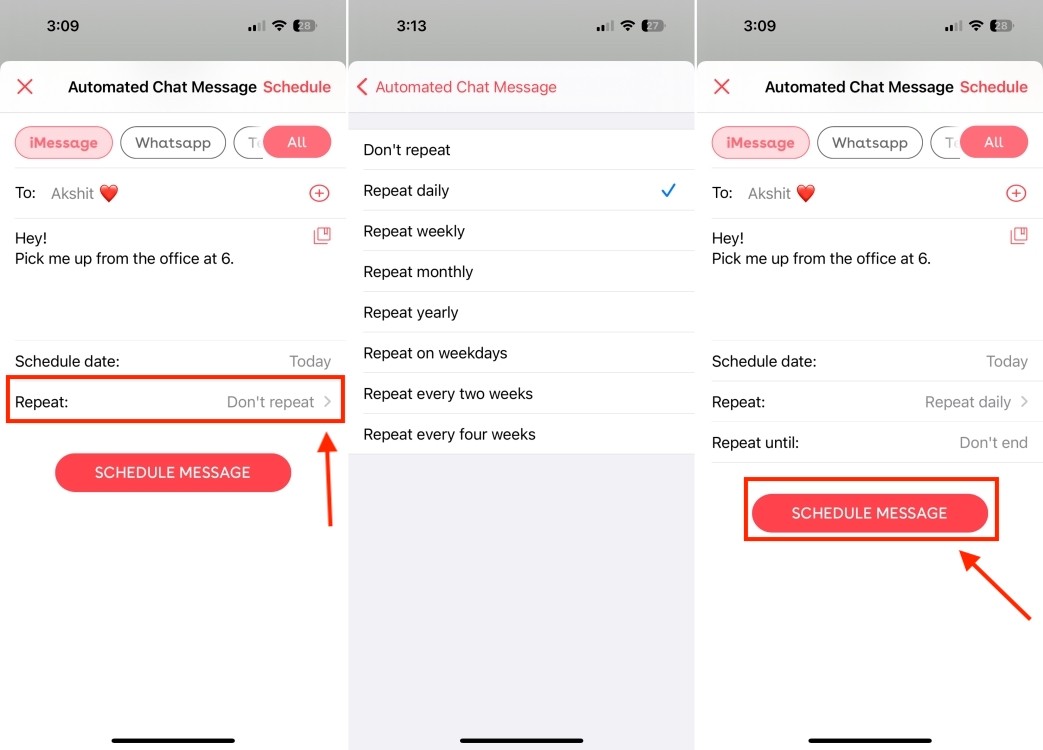 Schedule messages on iPhone with third-party app
Schedule messages on iPhone with third-party app
Alt text: Lên lịch gửi tin nhắn trên iPhone bằng ứng dụng bên thứ ba, chọn loại tin nhắn, thêm người nhận, nhập nội dung và thiết lập thời gian gửi.
Phương pháp 3: Sử dụng ứng dụng Lời nhắc
Nếu bạn không muốn tải xuống bất kỳ ứng dụng của bên thứ ba nào hoặc thiết lập phím tắt, bạn có thể sử dụng ứng dụng Lời nhắc như một giải pháp thay thế. Nó sẽ không gửi tin nhắn của bạn vào thời gian đã lên lịch, nhưng cho bạn tùy chọn giữ tin nhắn của bạn sẵn sàng trước. Bạn có thể đặt lời nhắc trên iPhone của mình để tự gửi tin nhắn vào thời gian mong muốn.
- Mở ứng dụng Lời nhắc trên iPhone của bạn và nhấn vào Lời nhắc mới từ phía dưới bên trái.
- Bây giờ, hãy nhập các chi tiết như “Tin nhắn [Tên của người đó]” trong Tiêu đề và tin nhắn bạn muốn lên lịch trong Ghi chú.
- Tiếp theo, hãy nhấn vào Chi tiết để đặt ngày và giờ, tần suất nhắc nhở và hơn thế nữa.
- Cuối cùng, hãy nhấn vào Thêm từ phía trên bên phải.
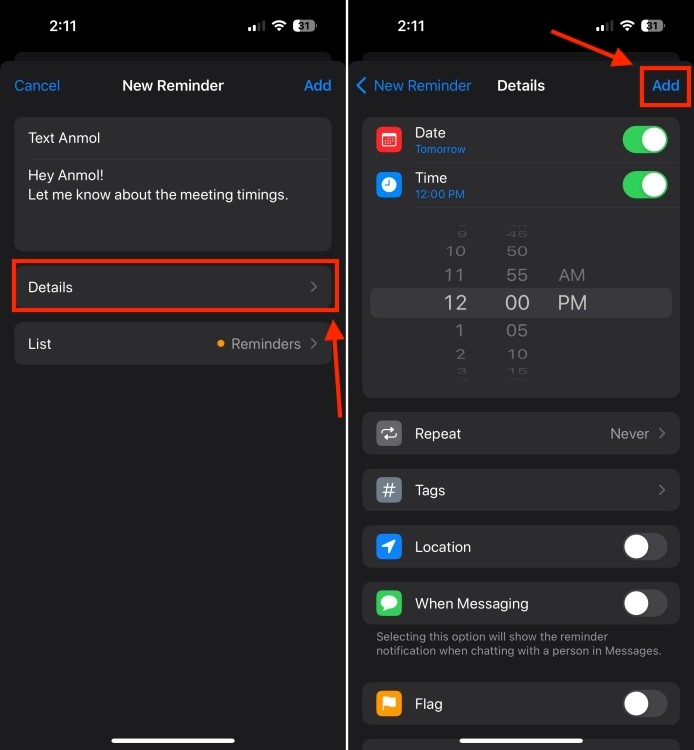 Set a reminder to send messages
Set a reminder to send messages
Alt text: Sử dụng ứng dụng Lời nhắc trên iPhone để tạo lời nhắc gửi tin nhắn, nhập tiêu đề, nội dung, thiết lập thời gian và các chi tiết liên quan.
Sau khi bạn nhận được lời nhắc, chỉ cần sao chép-dán văn bản vào tin nhắn và bạn sẽ được sắp xếp.
Đó là cách bạn có thể hẹn giờ gửi tin nhắn trên iPhone của mình. Trong tương lai, bạn không phải lo lắng về việc quên gửi các tin nhắn quan trọng đúng giờ. Không thể phủ nhận, iOS 18 giúp việc hẹn giờ iMessage và tin nhắn văn bản trên iPhone trở nên dễ dàng hơn nhiều. Cho đến khi phiên bản iOS 18 ổn định ra mắt vào cuối năm nay, bạn có thể làm theo các giải pháp trên để gửi tin nhắn sau.
Bạn gửi tin nhắn tự động trên iPhone của mình bằng cách nào? Hãy chia sẻ với chúng tôi trong các bình luận bên dưới.
Textlink: Afropolitan Group
FAQ (Câu hỏi thường gặp)
-
Tôi có thể hẹn giờ gửi tin nhắn trên iPhone không?
Có, bạn có thể hẹn giờ gửi tin nhắn trên iPhone và gửi chúng vào một thời điểm chính xác. iOS 18 mới nhất cung cấp một cách trực tiếp để thực hiện việc này. Trên iOS 17 trở về trước, bạn sẽ phải thiết lập tự động hóa bằng ứng dụng Phím tắt, ứng dụng này có sẵn miễn phí trên tất cả các iPhone. -
Tôi có thể hẹn giờ gửi iMessage không?
Có, bạn có thể hẹn giờ gửi iMessage để tự động gửi nó vào một thời điểm sau đó. Để làm điều này, bạn cần cài đặt iOS 18 (hiện đang ở bản beta dành cho nhà phát triển) trên iPhone của mình. -
Có ứng dụng nào giúp hẹn giờ gửi tin nhắn trên iPhone không?
Có, có một số ứng dụng của bên thứ ba như Scheduled, Kyew và Moxy Messenger có thể giúp bạn hẹn giờ gửi tin nhắn trên iPhone. -
Hẹn giờ gửi tin nhắn bằng ứng dụng Phím tắt có phức tạp không?
Ban đầu, việc thiết lập tự động hóa có vẻ phức tạp, nhưng bạn có thể dễ dàng thực hiện theo hướng dẫn từng bước. -
Nếu tôi tắt “Hỏi trước khi chạy” trong ứng dụng Phím tắt thì điều gì sẽ xảy ra?
Nếu bạn tắt tùy chọn “Hỏi trước khi chạy”, tin nhắn sẽ được gửi tự động vào thời gian đã lên lịch mà không cần bạn xác nhận. -
Tôi có thể chỉnh sửa hoặc xóa tin nhắn đã lên lịch không?
Có, cả iOS 18 và các ứng dụng của bên thứ ba đều cho phép bạn chỉnh sửa hoặc xóa tin nhắn đã lên lịch trước khi chúng được gửi. -
Ứng dụng Lời nhắc có thể tự động gửi tin nhắn không?
Không, ứng dụng Lời nhắc không thể tự động gửi tin nhắn. Nó chỉ giúp bạn tạo lời nhắc để tự gửi tin nhắn vào thời gian mong muốn.
